Programmer » Multimedie » Screen Capture
Sniptool 2.0

Sniptool er et super smart program til Windows, som man kan bruge til at gemme og redigere skærmbilleder med. Man kan også optage videoer af sin skærm. Programmet kan downloades gratis!
Leder du efter et godt stykke software til skærmbilleder og skærmvideoer? I så fald er du kommet til det helt rigtige sted! Sniptool er nemlig et super cool lille program, som kan bruges til at tage screenshots med. Det kan tage screenshots af hele din skærm, men programmet er også så smart, at du kan vælge et helt specifikt område af skærmen, som du ønsker at gemme. Og så kan det endda også bruges til at optage videoer af din skærm. Smart!
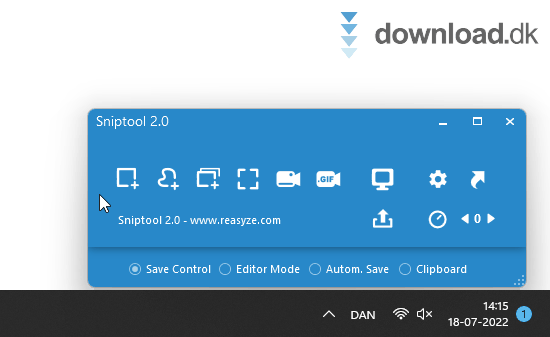
Programmet koster ikke penge. Det er nemlig helt gratis, og så er det udviklet til Windows. Desværre er der på nuværende tidspunkt ikke en udgave til Mac og Linux, så hvis du bruger et af disse styresystemer, så bliver du desværre nødt til at finde et andet program. Du kan selvfølgelig vælge at bruge søgefunktionen her på siden for at se, om vi har et andet program her på siden, som passer til dine behov.
Installation og sprog
Her på Download.dk tester vi hele tiden mange forskellige programmer, så vi kan fortælle vores brugere om de allerbedste værktøjer, kontorprogrammer, computerspil og meget andet. Derfor har vi selvfølgelig også testet Sniptool, og det har vi gjort på en computer med Windows 11 installeret.
Inde på udviklerens hjemmeside kan man hente Sniptool på to forskellige måder. Man kan vælge at hente en installationsfil, som installerer det på computeren, som man kender det fra mange andre programmer. Der er dog også en såkaldt “portable” udgave af programmet, og det er den, som vi har testet. Her henter man blot en ZIP-fil og udpakker den et sted på computeren. Eksempelvis på skrivebordet. Herefter klikker man bare på Snipstools .exe-fil, og så er man i gang! Så er programmet også nemt at slette igen på et senere tidspunkt, hvis man ikke længere ønsker at bruge det.
Desværre findes der ikke en dansk version af Sniptool. Programmet er nemlig kun på engelsk. Heldigvis er programmet dog så simpelt og nemt at bruge, at det ikke er vores vurdering, at man behøver at være overdrevet god til engelsk for at bruge programmet.
Brugerflade og funktionalitet
Som det ses på det øverste GIF-billede her på siden, så kan Sniptools brugerflade findes nede i højre hjørne af skærmen ved startmenuen. Brugerfladen er meget simpel og nem at forstå. På de forskellige knapper kan man blandt vælge, om man ønsker at gemme et screenshot af en bestemt del af skærmen eller et programvindue. Herefter kan man gemme disse billeder i filtyperne PNG, JPEG, GIF, BMP og TIFF. Man kan også optage videoer af sin skærm, og disse videoer kan herefter gemmes i filtyperne GIF og MP4.
Derudover er det også værd at nævne redigeringsfunktionerne i Sniptool. Der er nemlig et slags indbygget billedbehandlingsværktøj, som man kan bruge, når man har taget sit screenshot.
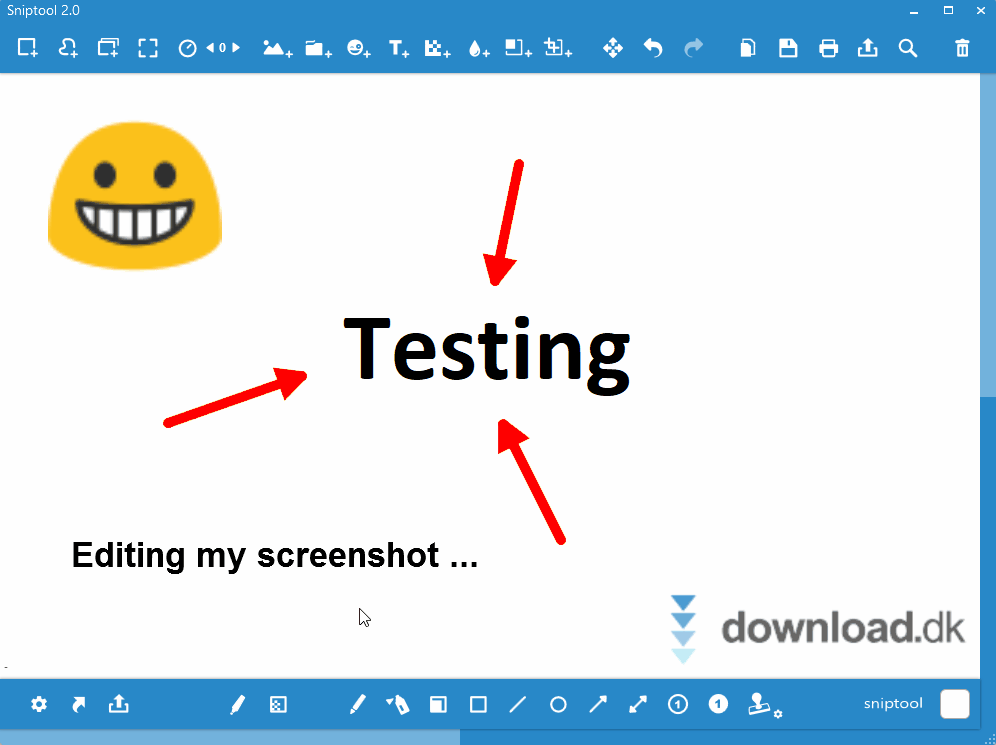
Med billedbehandlingsværktøjet kan man eksempelvis tegne pile eller tilføje emojis. Der er også en funktion til at tilføje vandmærker, som vi synes, der er super smart. Hvis man eksempelvis tager skærmbilleder til sin blog eller sin hjemmeside, så kan man hurtigt og nemt tilføje et navn, logo eller lignende på sine billeder nede i hjørnet. På den måde kan man beskytte sine billeder, for hvis der så er nogen, der stjæler billederne og lægger dem op på en anden hjemmeside, så kan man stadig se, hvor billederne kommer fra.
Programmets indstillinger
Hvis man ønsker at tilpasse Sniptool, så det passer bedre til ens personlige behov, så kan man gøre det inde i Sniptools indstillinger. Hvis man fx ønsker at programmet skal være en anden farve, så kan man vælge mellem forskellige temaer, som det ses på GIF-billedet under teksten her.
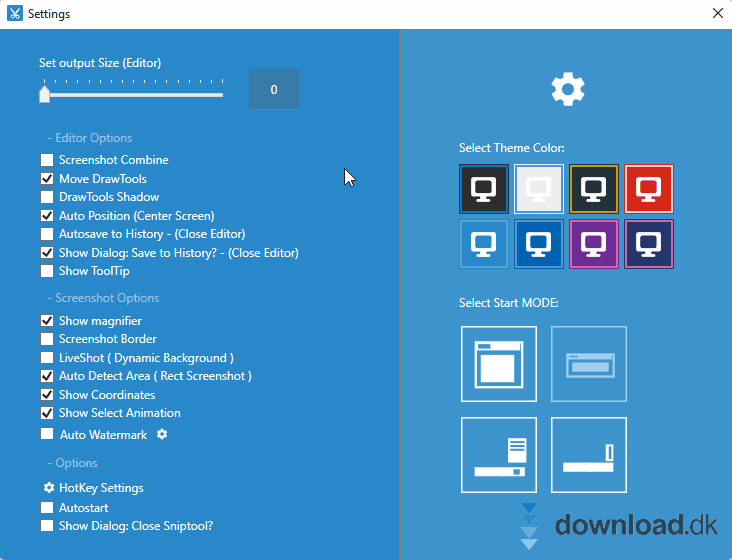
Vi legede også lidt med forstørrelsesglas-funktion, som laver musen om til et forstørrelsesglas, når denne funktion er slået til. Det er smart, fordi så kan man hurtigt og nemt tage et billede af præcis det, som man ønsker, uden man får en uønsket del af skærmen med på billedet.
Sniptool versus Windows Klippeværktøj
Hvis man ikke behøver helt så mange funktioner, som Sniptool tilbyder, så kan man også bare bruge det indbyggede program i styresystemet. På Windows 11 hedder det Klippeværktøj, og man kan finde programmet ved at søge efter navnet nede i startmenuen.
Når man ønsker at tage et skærmbillede med Windows Klippeværktøj, så trykker man bare på knappen “Ny”. Herefter kan man vælge, om man eksempelvis ønsker at gemme et billede af hele skærmen, et programvindue eller et bestemt område af skærmen.
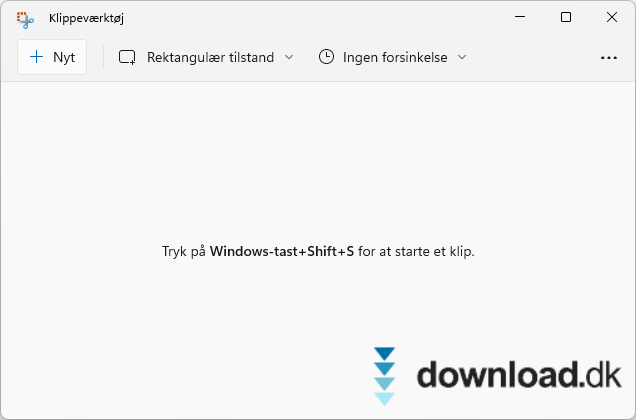
Med Windows Klippeværktøj har man dog ikke alle funktionerne, der findes i Sniptool. En af de vigtige og mest brugbare funktioner, der mangler i værktøjet i Windows, er muligheden for at optage video af skærmen. Når man gemmer sine screenshots, så er der også langt flere funktioner til at tilpasse sine skærmbilleder med alle redigeringsfunktionerne i Sniptool.
Vores samlede vurdering
Efter vores test af Sniptool synes vi umiddelbart, at det er et solidt lille værktøj til at tage skærmbilleder med. Brugerfladen er simpel, og det er virkelig smart, at man hurtigt og nemt kan redigere sine skærmbilleder direkte i programmet. Derudover kan Sniptool jo også bruges til at optage skærmvideoer med, som hurtigt og let kan gemmes i filtyperne GIF eller MP4. Dette er en super brugbar funktion, for det indbyggede Klippeværktøj i Windows 11 kan nemlig ikke bruges til at optage videoer med.
Umiddelbart er den største ulempe ved programmet, at det kun findes til Windows, så hvis man bruger Mac eller Linux, så bliver man nødt til at finde et andet værktøj. Derudover findes Sniptool ikke i en dansk udgave, men programmet er så nemt at bruge, at vi ikke føler, at dette er et særlig stort problem for de fleste brugere.
- Sniptool er et gratis program
- Nemt at installere programmet
- Smarte funktioner til at redigere sine skærmbilleder med
- Kan optage videoer af skærmen og gemme dem i GIF og MP4
- Sniptool findes ikke til Mac og Linux
- Ingen dansk udgave af programmet
Partnere:
Annoncering:
download.dk:
Afinstallering af Sniptool
- Åben kontrolpanelet i Windows
- Vælg “Tilføj/Fjern programmer”
- Find Sniptool, markér det og vælg “Afinstaller”
- Følg nu processen
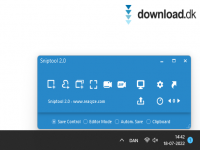
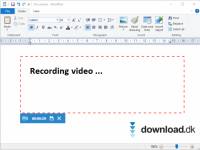
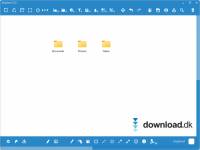
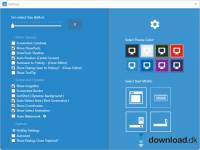
Klik her for at afgive din egen stemme